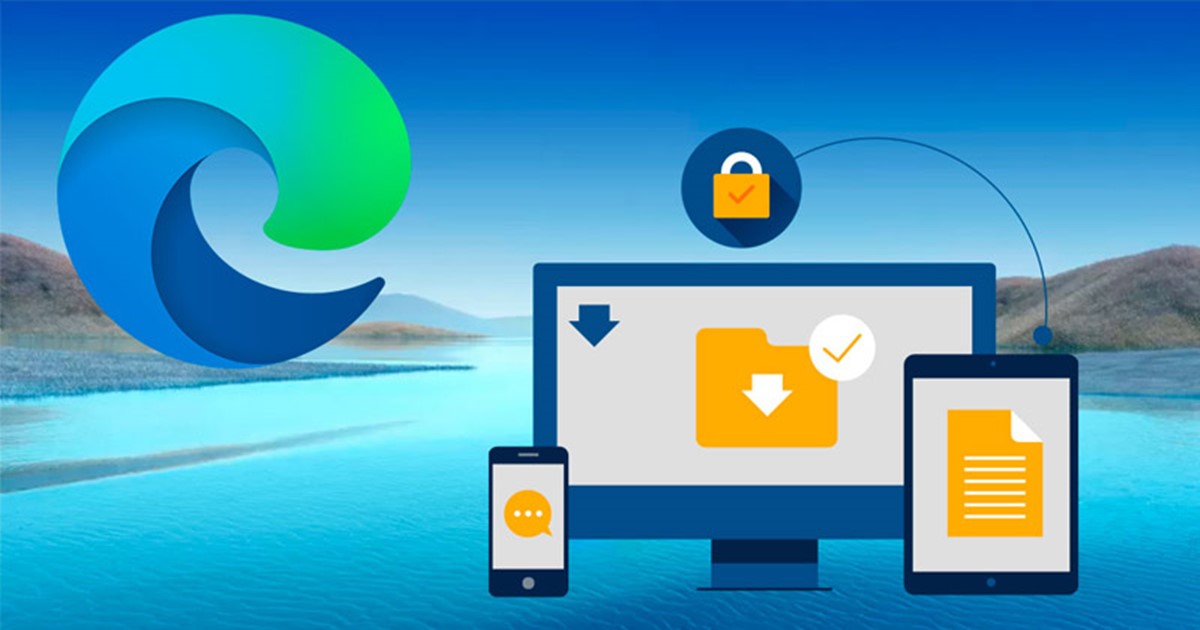
Microsoft heeft de afgelopen jaren constant inspanningen geleverd om zijn Edge-webbrowser te verbeteren. Tegenwoordig is Edge de op één na populairste webbrowser geworden en biedt het betere functies dan Google Chrome. Onlangs heeft Microsoft een nieuwe functie getest: Drop, in zijn Edge-browser.
Wat is Microsoft Edge Drop?
show
Drop is een functie voor het delen van bestanden waarmee u bestanden van uw desktop naar uw mobiel kunt delen. U kunt deze functie gebruiken om bestanden te delen via de Edge-browser op alle aangesloten apparaten.
De bestanden die u deelt via Edge drop, zijn geüpload naar uw OneDrive-account. Daarom moet uw Edge-browser op mobiele apparaten aan hetzelfde Microsoft-account zijn gekoppeld om de bestanden te ontvangen.
De Drop is alleen beschikbaar in het Microsoft Edge Canary- en Dev-kanaal en wordt nog steeds getest. De functie is dus afhankelijk van OneDrive-cloudopslag om bestanden tussen apparaten te uploaden en downloaden. U kunt dus een paar bugs ervaren tijdens het uploaden of downloaden van bestanden via deze functie.
Stappen om Microsoft Edge Drop te gebruiken om bestanden op verschillende apparaten te delen
Na het installeren van Microsoft Edge Canary of Dev, moet u enkele eenvoudige stappen volgen om de Drop-functie in te schakelen. Dit is wat u moet doen.
1. Open de Microsoft Edge Canary-webbrowser op uw bureaublad. Klik vervolgens op de drie stippen in de rechterbovenhoek.

2. Klik in de lijst met opties op Instellingen.
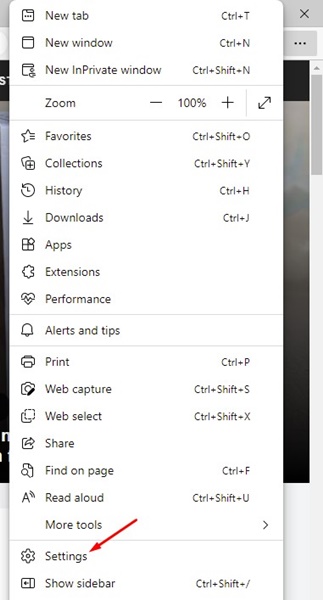
3. Klik op de pagina Instellingen op het tabblad Uiterlijk in het linkerdeelvenster.
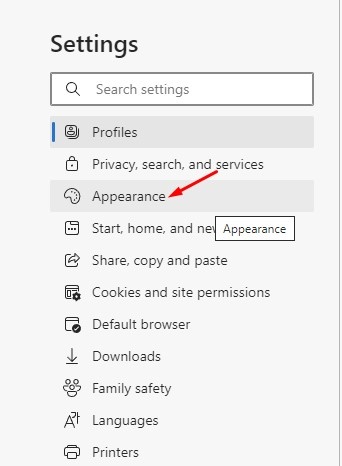
4. Scroll in het rechterdeelvenster naar beneden en schakel de schakelaar voor ‘Drop’ in.
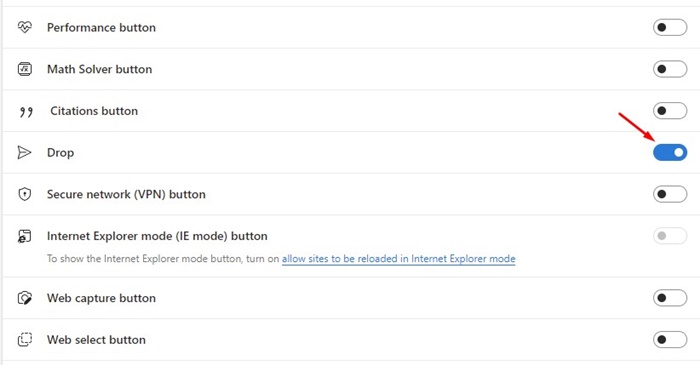
5. Eenmaal ingeschakeld, vindt u een nieuw Drop-pictogram in de werkbalk. U kunt erop klikken om de functie te gebruiken.
Hoe bestanden verzenden met Edge Drop?
Welnu, nadat u Drop in de Microsoft Edge-browser hebt ingeschakeld, kunt u deze gebruiken om bestanden te verzenden. Hier leest u hoe u bestanden naar mobiele apparaten kunt verzenden met Microsoft Edge Drop.
1. Klik eerst op het Drop-pictogram op de werkbalk.
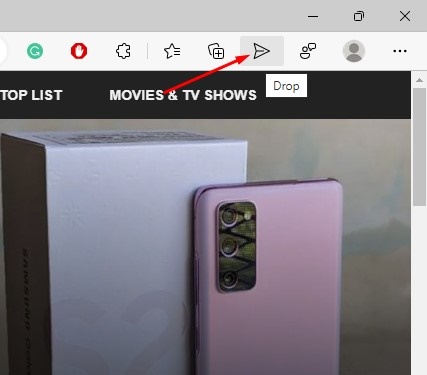
2. Als u een notitie naar uzelf wilt verzenden, typt u de tekst en drukt u op de knop Verzenden.
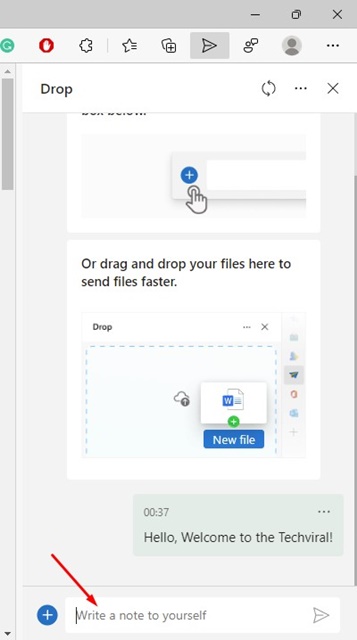
3. Als u bestanden wilt verzenden, klikt u op de knop (+) in het paneel Drop. Selecteer vervolgens de afbeelding, video of het document dat u wilt delen met uw aangesloten apparaten.
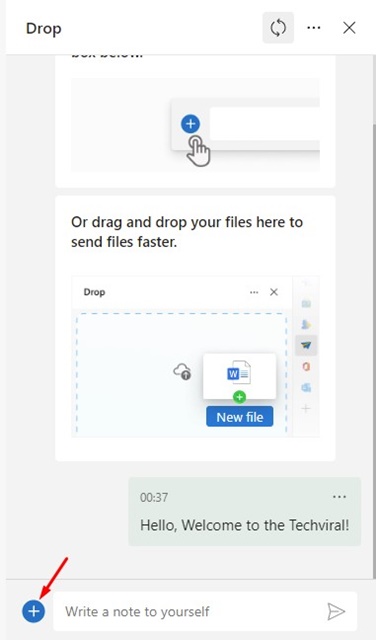
4. Eenmaal geselecteerd, klikt u op de knop Verzenden.
5. Aangezien Edge Drop de opslagruimte van uw OneDrive-account gebruikt, wordt de beschikbare OneDrive-opslagruimte weergegeven.
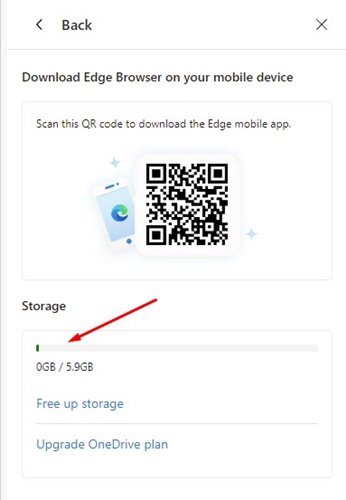
Hoe ontvang ik bestanden op aangesloten apparaten?
Nadat u notities of bestanden hebt verzonden met Edge drop, moet u de Edge-browser (Canary of Dev) op uw andere aangesloten apparaat openen om ze te ontvangen. Dit is wat u moet doen.
1. Open eerst de Edge-browser op uw mobiel. Tik vervolgens op de drie stippen onder aan het scherm.
2. Tik in het menu dat verschijnt op Drop.
3. Als u hetzelfde Microsoft-account gebruikt in uw mobiele Edge-browser, vindt u alle bestanden en notities die u vanaf uw pc hebt gedeeld.
Belangrijk: Als u de knop Drop niet vindt in de Edge-browser voor Android, moet u nog een paar dagen of weken wachten. De functie wordt langzaam uitgerold en het zou nog een paar keer duren om elke gebruiker te bereiken.
Dat is het! Dit is hoe je de Drop-functie van Microsoft Edge kunt gebruiken om bestanden van desktop naar telefoon te delen.
Drop is een uitstekende aanvulling op de Microsoft Edge-browser, maar heeft een paar bugs. Soms kan het bestand niet worden gesynchroniseerd met andere aangesloten apparaten. Een vergelijkbare functie is al te zien in verschillende webbrowsers zoals Firefox en Opera. Dus, wat is uw mening over de nieuwe Drop-functie van Microsoft Edge? Laat het ons weten in de reacties.
